동영상 콘텐츠는 대중적일 뿐만 아니라 마케팅, 교육 프로그램 및 개인 프로젝트에 필수적인 요소이기도 합니다. 올바른 도구를 사용하면 비디오의 품질을 크게 향상시킬 수 있습니다. 이 분야에서 가장 강력한 소프트웨어 솔루션 중 하나는 NVIDIA Broadcast입니다. 이 인공 지능 기반 소프트웨어는 동영상을 쉽게 개선하고 더욱 전문적으로 보이게 하는 다양한 기능을 제공합니다. 이 가이드에서는 NVIDIA Broadcast의 주요 기능을 소개하고 애플리케이션을 단계별로 안내합니다.
주요 학습 내용
- NVIDIA Broadcast는 노이즈 제거, 가상 배경 및 시선 유지를 통해 동영상을 향상시킵니다.
- 이러한 기능은 고급 AI 기술을 기반으로 하며 전문적이면서도 매력적인 고품질 콘텐츠를 제작하는 데 도움이 됩니다.
단계별 가이드
먼저, NVIDIA Broadcast는 NVIDIA 그래픽 카드 기술을 사용하므로 하드웨어가 NVIDIA 그래픽 카드를 지원하는지 확인하세요. 준비되었나요? 그럼 이제 시작하겠습니다!
NVIDIA Broadcast 소프트웨어 설치하기
NVIDIA Broadcast를 시작하려면 공식 NVIDIA 웹사이트에서 소프트웨어를 다운로드하세요. 사용 중인 운영 체제에 맞는 버전을 선택했는지 확인하세요. 설치 파일을 클릭하고 화면의 지침을 따릅니다.
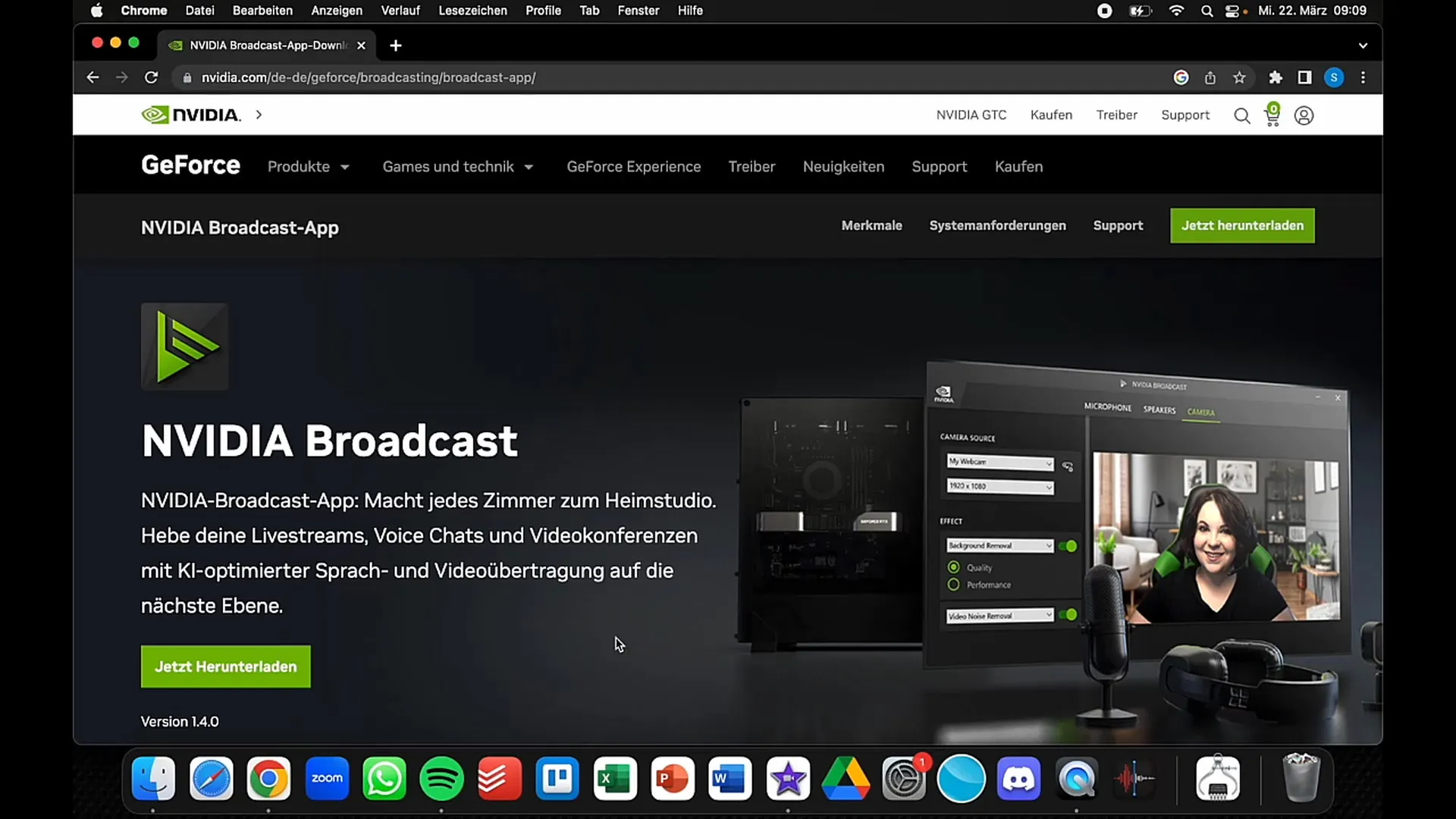
설치가 완료되면 소프트웨어를 엽니다. 이제 동영상을 향상시킬 수 있는 다양한 옵션을 제공하는 기본 대시보드가 표시됩니다. 사용 가능한 옵션 중에는 노이즈 제거, 가상 배경 및 시선 추적과 같은 기능이 있습니다.
노이즈 제거 활성화
NVIDIA Broadcast의 가장 인상적인 기능 중 하나는 클릭 한 번으로 배경 소음을 제거할 수 있는 기능입니다. 실외에서 촬영하든 시끄러운 환경에서 촬영하든 소음 제거를 활성화하여 방해가 되는 소리를 최소화하세요.
이렇게 하려면 '오디오' 탭으로 이동하여 소음 제거를 활성화하세요. 오디오가 얼마나 깨끗하고 선명하게 들리는지 즉시 확인할 수 있습니다. 이 기능은 특히 사운드가 중요한 YouTube 동영상이나 팟캐스트에 적합합니다.
가상 배경 사용
또 다른 유용한 기능은 가상 배경입니다. 실제로 녹색 화면 없이도 녹색 화면 효과를 얻을 수 있습니다. 이 기능은 부적합한 환경에서 녹화하거나 단순히 배경을 사용자 지정하려는 경우 특히 유용합니다.
'배경' 탭으로 이동하여 원하는 배경 옵션을 선택합니다. 정적 이미지, 동영상 또는 흐린 배경이 될 수 있습니다.
자동 프레임 기능 사용
녹화하면서 동시에 대본을 읽으면서 카메라를 들여다보고 싶다면 자동 프레임 기능이 적합합니다. 이 AI 지원 기술을 사용하면 얼굴에 초점이 유지되고 이미지 섹션이 사용자의 움직임에 따라 자동으로 조정됩니다.
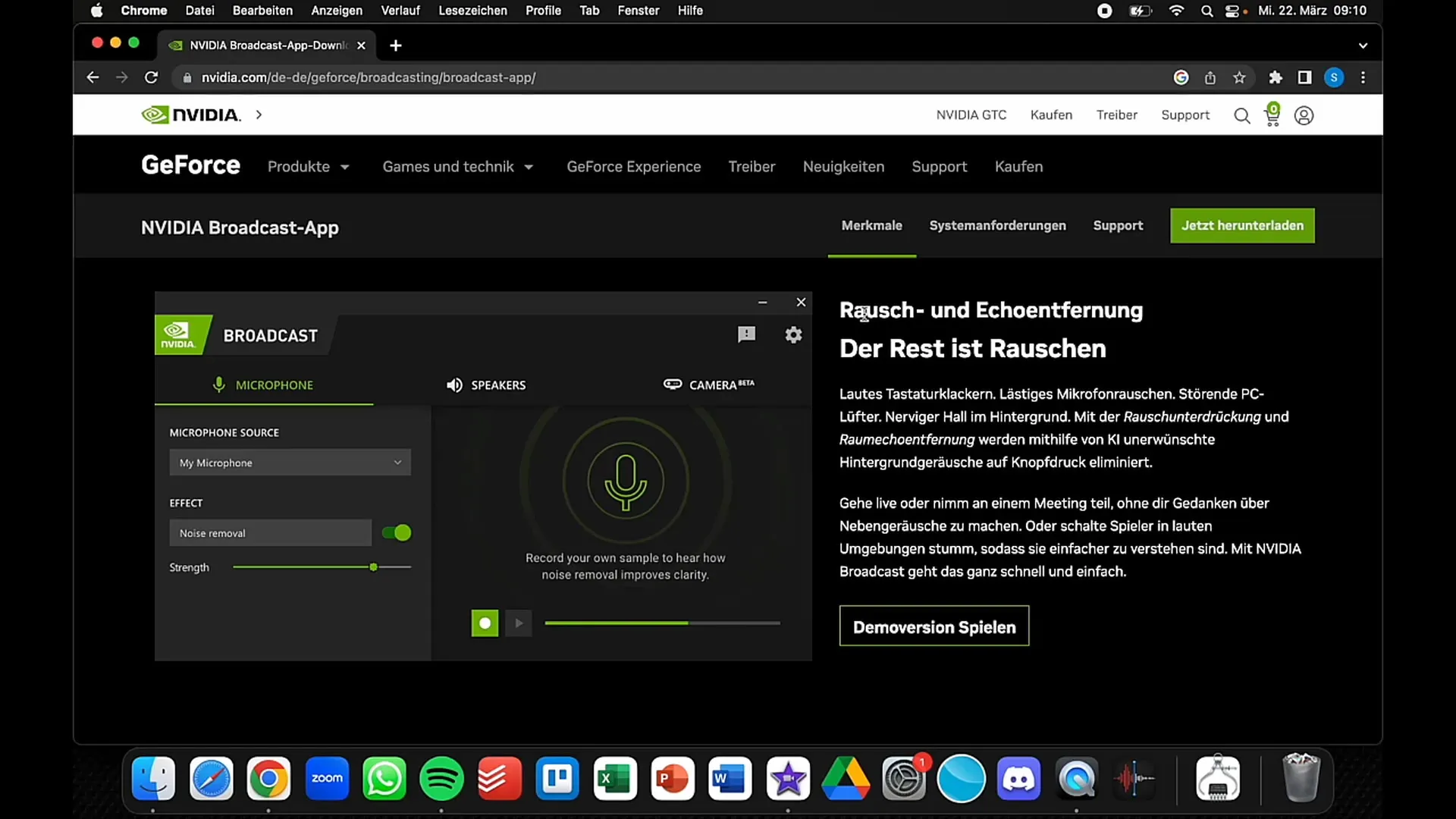
'카메라' 탭에서 자동 프레임 기능을 활성화하세요. 그러면 소프트웨어가 사용자의 움직임을 추적하여 사용자가 항상 영상의 중심에 위치하도록 합니다.
시선 유지
NVIDIA Broadcast의 가장 멋진 점은 대본이나 메모를 볼 때도 눈을 마주칠 수 있다는 점일 것입니다. 이 기능을 사용하면 효율적으로 작업하면서도 진정성 있고 전문적으로 보일 수 있습니다.
아이 콘택트 기능을 활성화하면 실제로는 다른 화면을 보고 있지만 카메라를 응시하는 것처럼 보이도록 할 수 있습니다. 이렇게 하면 동영상이 얼마나 더 자연스러워 보이는지 놀라실 것입니다.
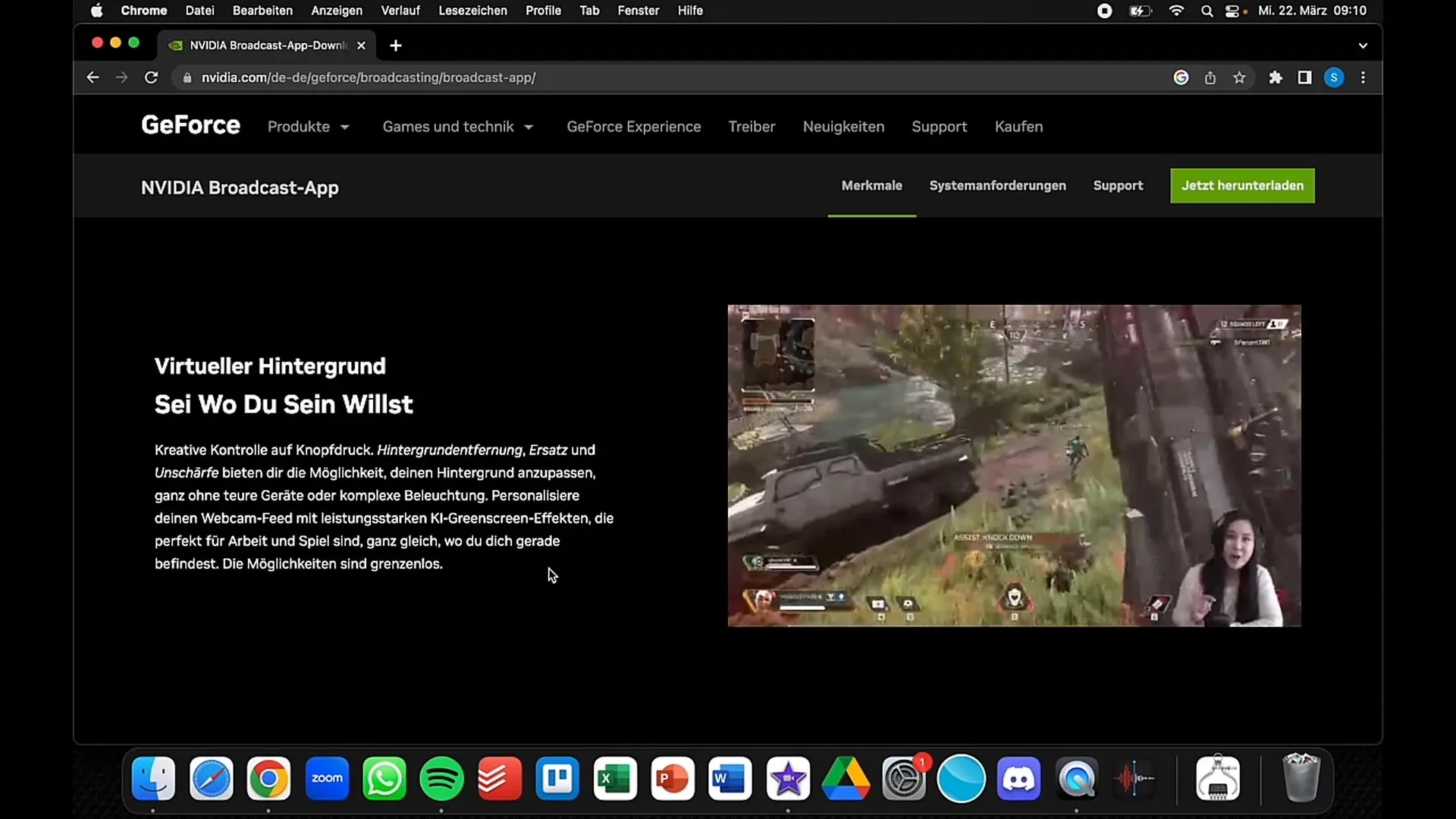
비디오 품질 최적화
NVIDIA Broadcast에는 동영상 품질을 개선할 수 있는 도구도 있습니다. 간단한 웹캠 설정을 사용하든 복잡한 스트리밍 설정을 사용하든 이 소프트웨어는 이미지 품질을 향상시키는 데 도움이 될 수 있습니다.
소프트웨어의 품질 설정을 확인하여 녹화물이 선명하고 깨끗한지 확인하세요. 이러한 조정은 동영상에 전문적인 느낌을 더해 시청자의 참여도를 높이는 데 도움이 됩니다.
녹화 테스트 및 피드백
동영상 게시를 시작하기 전에 테스트 녹화를 해보는 것이 좋습니다. 사운드, 동영상 화질 및 모든 효과가 원하는 대로 작동하는지 확인하세요. 필요한 경우 설정을 수정하여 최상의 결과를 얻으세요.
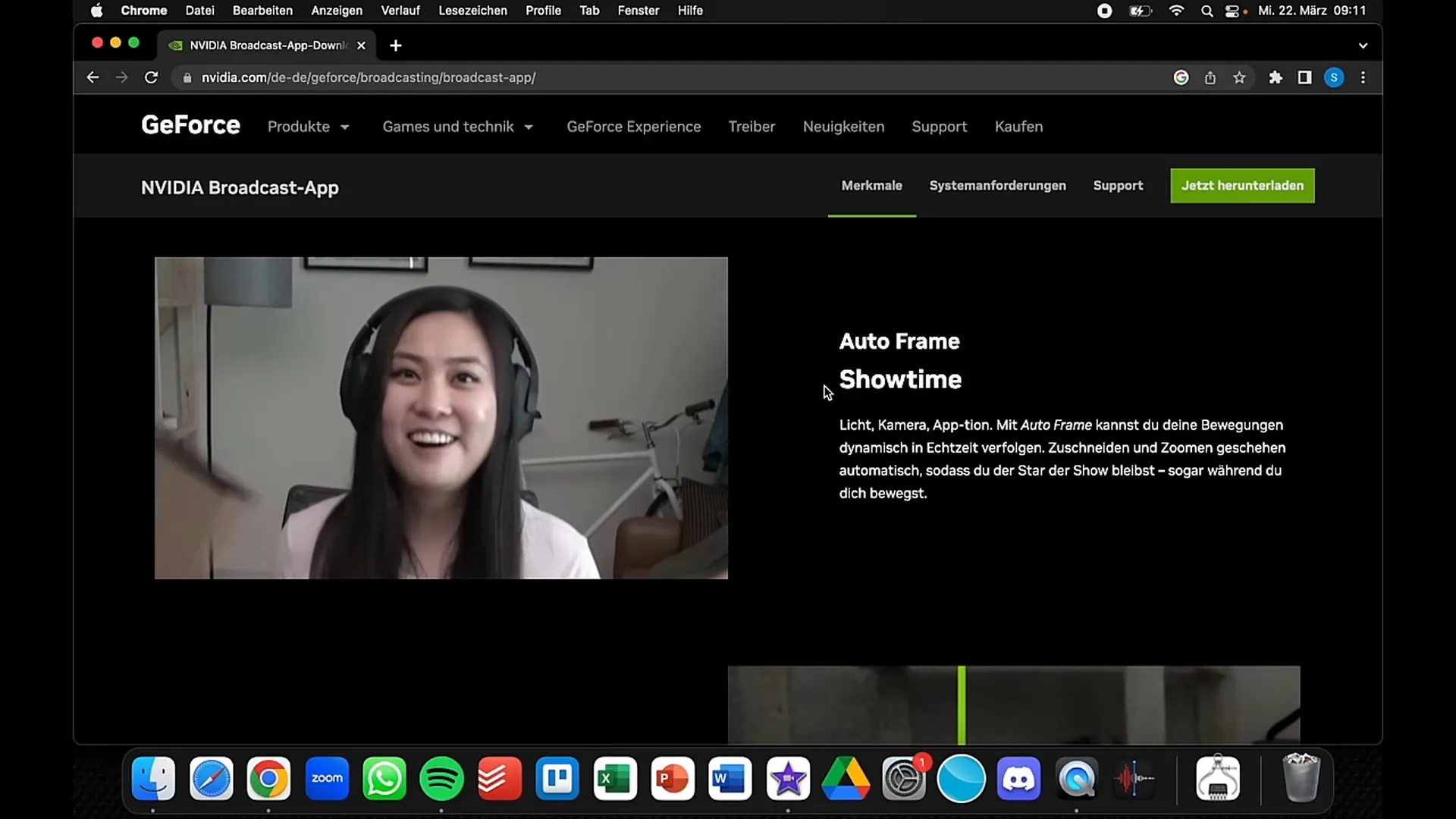
모든 테스트를 마친 후에는 피드백을 공유하세요! NVIDIA Broadcast는 지속적으로 발전하고 있으며 여러분의 의견은 소프트웨어 개선에 도움이 될 수 있습니다.
요약
NVIDIA Broadcast는 비디오 및 오디오 품질을 개선할 수 있는 강력한 도구를 제공합니다. 노이즈 제거, 가상 배경 및 시선 유지 기능과 같은 기능을 통해 보기 좋을 뿐만 아니라 사운드도 훌륭한 전문 비디오를 제작할 수 있습니다. 이 소프트웨어를 사용해보고 AI 기반 동영상 제작의 이점을 알아보세요.
자주 묻는 질문
NVIDIA Broadcast란 무엇인가요?NVIDIA Broadcast는 인공 지능을 사용하여 비디오 및 오디오 콘텐츠를 최적화하는 소프트웨어입니다.
노이즈 제거는 어떻게 작동하나요?노이즈 제거는 배경 소음을 필터링하여 마이크의 선명한 사운드만 전송되도록 합니다.
그린 스크린 없이 가상 배경을 사용할 수 있나요?예, 이 소프트웨어를 사용하면 물리적 그린 스크린 없이도 가상 배경을 사용할 수 있습니다.
녹화 중에 눈을 맞추려면 어떻게 하나요? NVIDIA Broadcast에서 아이 컨택 기능을 활성화하여 카메라를 직접 보고 있는 듯한 느낌을 줍니다.
테스트 녹화 시 주의해야 할 사항은 무엇인가요? 최종 동영상을 게시하기 전에 오디오 및 비디오 품질에 주의를 기울이고 효과를 확인하세요.


